iPhone'da Sistem Verilerinin Silinmesinin 7 Basit Yolu: Fotoğraflar, Videolar ve Diğer Dosyalar!
Yayınlanan: 2023-04-17Akıllı telefonlar, çeşitli amaçlar için akıllı telefonlarımıza güvendiğimiz iletişim veya eğlence olsun, hayatın önemli bir parçasıdır. Ancak akıllı telefonlarımızı ne kadar çok kullanırsak, telefonu dolduran sistem verileri de dahil olmak üzere o kadar çok veri biriktirirler.
iMore'un raporlarına göre, bir iPhone'un sistem verileri temizlendiğinde telefon optimize ediliyor ve performans artıyor. Ayrıca depolama veya performans sorunlarıyla karşı karşıya kalırsanız, iPhone'daki sistem verilerini nasıl sileceğinizi bilirsiniz.
Bu yazıda, iPhone'unuzun sistem verilerini temizlemenin en kolay yollarını tartışacağız. Ek olarak, iPhone'un sistem verilerinin ne olduğunu ve bunları nasıl kontrol edip temizleyebileceğinizi de öğreneceğiz.
Öyleyse başlayalım.
İçindekiler
iPhone'un Sistem Verileri Nedir?
İşletim sistemi ve bir iPhone'daki uygulamaların düzgün çalışması için kullandığı verilere sistem verileri denir. Bu veriler, telefonun düzgün çalışması için gereklidir ve çeşitli dosya ve ayarlardan oluşabilir.
Önbellek dosyaları, erişim sürelerini hızlandırmak için web sitesi verileri, uygulama verileri ve multimedya dosyaları gibi sık kullanılan verileri depolamak için kullanılan bir tür sistem verisidir.
Geçici dosyalar, verileri geçici olarak depolamak için kullanılan ve depolama alanını boşaltmak için program kapatıldığında sıklıkla silinen başka bir tür sistem verisidir.
Günlük dosyaları da sistem verilerinin bir parçasıdır ve sorun giderme amacıyla sistem etkinliğini ve hataları kaydetmek için kullanılır.
iPhone'da Sistem Verilerinin Silinmesinin 7 Yolu
Sistem verileri yalnızca bir tür değildir. Sistem verilerini iPhone'unuzdan kaldırmak için farklı yollar izlemelisiniz. Bu nedenle, aşağıda ayrıntılı bir açıklama ile iPhone'daki sistem verilerini silmenin 7 yolunu listeledik.
1. Safari Önbelleğini ve Geçmişini Temizleme
Bir iPhone'dan sistem verilerini kaldırmanın en basit yollarından biri, Safari'de önbelleği ve geçmişi temizlemektir. Safari tarayıcısı, çerezler, web sitesi verileri ve göz atma geçmişi gibi zamanla önemli depolama alanını tüketebilecek birçok bilgiyi saklar.
iPhone'unuzda Ayarlar uygulamasını açın, Safari'yi seçin ve ardından Geçmişi ve Web Sitesi Verilerini Temizle'yi seçin. Sonuç olarak Safari ile ilgili tüm tarama geçmişi, tanımlama bilgileri ve diğer veriler silinecektir.
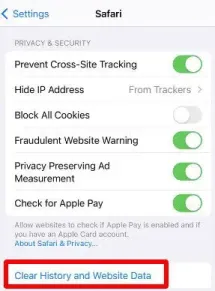
Görüntü Kaynağı: Apple Destek
Belirli web sitesi verilerini silmek için Gelişmiş Ayarlar'a tıklayın ve Web Sitesi Verileri'ni seçin. Önbelleği ve geçmişi Safari'den düzenli olarak silmek, iPhone'unuzun daha fazla yer açmasına ve daha verimli çalışmasına yardımcı olabilir.
2. Kullanılmayan Uygulamaları Silme
Bir iPhone'daki sistem verilerini silmenin bir başka hızlı ve basit yöntemi, kullanılmayan uygulamaları kaldırmaktır. Bir uygulamayı sık kullanmasanız bile, onu indirip cihazınıza yüklemek değerli depolama alanını kullanabilir.
Ana ekranınızdaki uygulama simgesini silerken sekmeye başlayana kadar basılı tutmanız yeterlidir. Ardından, uygulamayı kaldırmak için “X” simgesini tıklayın. Ayarlar uygulamasında Genel'i de seçebilirsiniz.
Yüklediğiniz tüm uygulamaların ve ne kadar yer kapladıklarının bir listesini almak için iPhone Depolama'yı seçin. Gereksiz uygulamaları düzenli olarak silmek, iPhone'unuzun daha iyi çalışmasına ve yer açmasına yardımcı olabilir.
3. Kullanılmayan Uygulamaları Boşaltmak
İstenmeyen uygulamaları boşaltmak, programı akıllı telefonunuzdan siler ancak yeniden yüklemeniz gerekmesi ihtimaline karşı verilerini ve belgelerini korur.
Bir uygulamayı kaldırmak için iPhone'unuzdaki Ayarlar uygulamasını açın, Genel'i, ardından iPhone Depolama'yı seçin ve ardından istenen uygulamaya dokunun. Bundan sonra Uygulamayı Boşalt'a tıklayın.
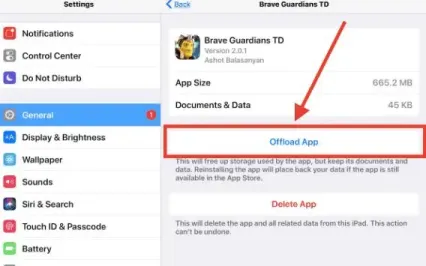
Görüntü Kaynağı: OSXDaily
Ayrıca, kullanılmayan programları anında yükleyen Kullanılmayan Programları Yükle seçeneğini etkinleştirebilirsiniz.
Bu, gelecekte uygulamayı kullanma yeteneğini korurken iPhone'unuzda yer açmak için pratik bir yöntem olabilir.
4. Eski Mesajları ve Ekleri Silme
iPhone'unuzdaki sistem verilerini silmenin başka bir yöntemi de eski metinleri ve ekleri silmektir. Mesajlar, özellikle resim ve video gibi ekleri varsa, çok fazla depolama alanını hızla doldurabilir.
iPhone'unuzdaki Mesajlar uygulamasına gidin, silmek istediğiniz tartışmayı sola kaydırın ve eski mesajlardan ve eklerden kurtulmak için sil'e dokunun. Ayarlar uygulamasına da erişebilirsiniz.
Mesajlarınızın ve eklerinizin ne kadar yer kapladığını öğrenmek için Genel'i, ardından iPhone Depolama Alanı'nı seçin ve ardından Mesajlar'a dokunun. Eski mesajları ve ekleri düzenli olarak temizlemek, iPhone'unuzun daha iyi çalışmasına ve yer açmasına yardımcı olur.
5. Otomatik Uygulama İndirmelerini Kapatma
Bir aygıta indirdiğiniz herhangi bir uygulama, bu işlevsellik etkinleştirildiğinde aynı Apple Kimliği ile oturum açmış tüm aygıtlarınıza hemen indirilir.
Bu pratik olsa da, önemli iPhone depolama alanını da kullanabilir. Uygulamalarınızın tümüne her cihazda ihtiyacınız yoksa, otomatik uygulama indirmelerini kapatmak yerden tasarruf etmenize yardımcı olabilir.
Otomatik uygulama indirmelerini durdurmak için iPhone'unuzdaki Ayarlar uygulamasına gidin. Aşağı kaydırarak App Store'u seçin. “Otomatik İndirmeler” bölümü görünecektir.

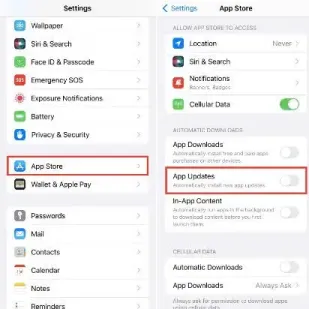
Görüntü Kaynağı: iDownloadBlog
Uygulamalar seçeneğini kapatın. Bu, iPhone'unuzun uygulamaları otomatik olarak indirmesini durduracaktır.
6. Sistem Önbelleğini Temizleme
iPhone'unuzdaki sistem verilerini kaldırmanın bir başka etkili yöntemi de sistem önbelleğini temizlemektir. iPhone'unuz, uygulamaların daha sorunsuz çalışmasını sağlamak için geçici verileri önbellekte tutar.
Ancak, zamanla bu önbellek birikebilir ve kritik cihaz depolama alanı kaplayabilir. iPhone'unuzdaki sistem önbelleğini silmek için PhoneClean veya CleanMyPhone gibi bir üçüncü taraf programı kullanabilirsiniz.
Bu uygulamalar sisteminizi kontrol edebilir ve fazla önbellek dosyalarını silebilir. iPhone'unuzda Ayarlar uygulamasını açın, Genel > iPhone Depolama'yı seçin ve ardından önbelleğini manuel olarak silmek için belirli bir uygulamaya dokunun. Ardından, bu seçeneğe dokunarak önbelleği silmek için Uygulamayı Boşalt'ı seçebilirsiniz.
7. Üçüncü Taraf Araçlarını Kullanma
iPhone'unuzda, üçüncü taraf araçları kullanarak da sistem verilerini kaldırabilirsiniz. App Store'da PhoneClean, iMyFone Umate ve CleanMyPhone dahil olmak üzere depolama alanınızı yönetmenize yardımcı olabilecek bir dizi üçüncü taraf uygulaması bulabilirsiniz.
Bu uygulamalar, cihazda yer açmak için daha sonra silebileceğiniz kullanılmayan verileri veya dosyaları bulmak için iPhone'unuzu tarayabilir.
Ayrıca gereksiz uygulamaları atabilir, eski mesajları ve ekleri silebilir ve bazı üçüncü taraf programların yardımıyla önbelleği temizleyebilirsiniz.
Kişisel verilerinizin güvenliğini sağlamak için yalnızca tanınmış geliştiricilerin uygulamalarını kullanmanız çok önemlidir. Herhangi bir üçüncü taraf aracını indirmeden önce, her zaman incelemeleri okuyun ve izinleri gözden geçirin.
Fotoğraflar ve Videolar iPhone'da Nasıl Önemli Bir Yer Kaplıyor?
iPhone'unuzda resimler ve filmler çok fazla depolama alanı kullanabilir. Akıllı telefon kameralarının görüntü kalitesindeki iyileşmeye paralel olarak fotoğrafların ve filmlerin boyutu da genişledi.
Örneğin, iPhone'unuzdaki tek bir 4K video, birkaç gigabayt depolama alanı gerektirebilir.
Sahip olduğunuz resim ve videoların sayısı, medya dosyalarının kendi boyutlarına ek olarak, medya dosyalarının ne kadar depolama alanı kapladığını etkileyebilir.
Çok sayıda kullanıcı, hızlı bir şekilde çok fazla depolama alanı biriktirebilen ve işgal edebilen çok sayıda fotoğraf ve video çeker. iPhone'unuzdaki depolama alanını yönetmek için gereksiz fotoğrafları ve filmleri sürekli olarak kontrol etmek ve silmek çok önemlidir.
Çektiğiniz görüntüleri ve videoları sıkıştırmak için kameranızın ayarlarından da yararlanabilirsiniz veya iCloud veya Google Fotoğraflar gibi hizmetlerle medya varlıklarınızı bulutta depolayabilirsiniz.
İPhone Sistem Verilerini Temizlemek İçin Tüm Yollar Çalışmazsa Ne Yapmalı? (Fabrika ayarları)
iPhone'unuzdaki sistem verilerini kaldırmak için her seçeneği denediyseniz, ancak yine de depolama alanıyla ilgili sorun yaşıyorsanız, fabrika ayarlarına sıfırlama yanıt olabilir. iPhone'unuzun fabrika ayarlarına sıfırlanması, tüm verilerini kaldıracak ve varsayılan ayarlarına döndürecektir.
tüm sistem verilerini fiilen kaldırmak ve cihazınızda yer açmak. Ayarlar uygulamasına gidin ve iPhone'unuzda fabrika ayarlarına sıfırlama yapmak için Genel'i seçin. Aşağı açılır menüden Sıfırla'yı seçtikten sonra, tüm içeriği ve ayarları silin.
Parolanızı girmeniz ve sıfırlamayı onaylamanız için bir açılır pencere görünecektir. Sıfırlama bittiğinde iPhone'unuz yeniden başlatılacak ve fabrika ayarlarına dönecektir. Ancak, fabrika ayarlarına sıfırlama işleminin tüm verilerinizi sileceğini akılda tutmak çok önemlidir.
metinler, resimler, videolar ve diğer özel verileri de içerir. Sonuç olarak, fabrika ayarlarına sıfırlamadan önce iPhone'unuzu yedeklemek çok önemlidir.
Fabrika ayarlarına sıfırladıktan sonra, iPhone'unuzdaki verileri iCloud veya iTunes kullanarak yedekleyebilir ve ardından geri yükleyebilirsiniz.
Ek olarak, fabrika ayarlarına sıfırlama işlemi gerçekleştirirken iPhone'unuzun tamamen şarj olduğundan veya bir güç kaynağına takılı olduğundan emin olmanız çok önemlidir. Bunu yaparak, iPhone'unuzdaki yazılıma zarar verebilecek işlemin kesintiye uğramasını önleyebilirsiniz.
İPhone'da Sistem Verilerinin Nasıl Silineceğini Tamamlayın
iPhone'daki sistem verilerinin silinmesi, performans ve depolamada artışa neden olabilir. Daha iyi sonuçlar için tüm yolların uygulanması tavsiye edilir.
Bazen, sistem verilerini silmek de sorunlara neden olabilir. Bunun nedeni, sistem verilerinin aynı zamanda sistemi çalıştırmak için kullanılan veriler anlamına gelmesidir. Bu nedenle, sistemden herhangi bir veriyi silerken her zaman dikkatli olmalısınız.
Umarım gönderiyi değerli bulmuşsunuzdur. İPhone'da sistem verilerinin nasıl silineceğiyle ilgili herhangi bir zorluk veya sorunla karşılaşırsanız, lütfen bize yorum yapın.
SSS: iPhone'da Sistem Verileri Nasıl Silinir?
İnternette bu konuyu araştırırken, insanların cevapsız kaldığı birçok soru buldum. Aklınızda birkaç soru da olabilir, bunlardan birkaçını çözmek için aşağıdakileri okuyun.
